电脑如何用本地模式重装系统
1、打开之前记得关闭所有的杀毒软件,随后点击 “U盘启动”中的“本地模式”进入。
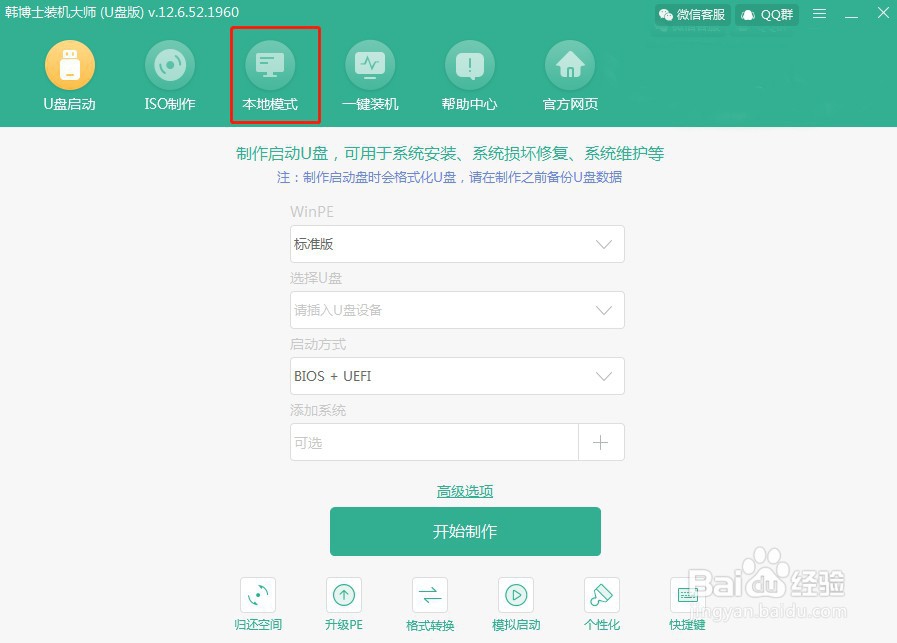
2、根据自身喜好选择文件的“安装路径”(最好不要安装在系统盘),最后点击“安装到E盘”。
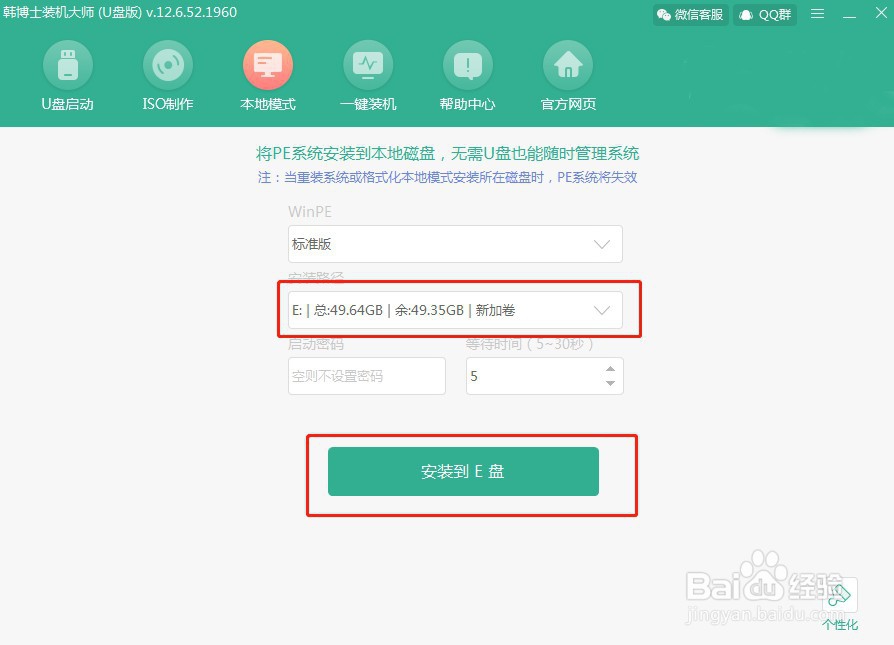
3、在弹出的提示窗口中点击“确定”将窗口关闭。
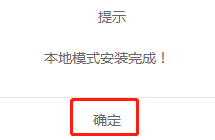
4、开始重启电脑,随后选择“HanBoShi-WinPE”模式回车进入。
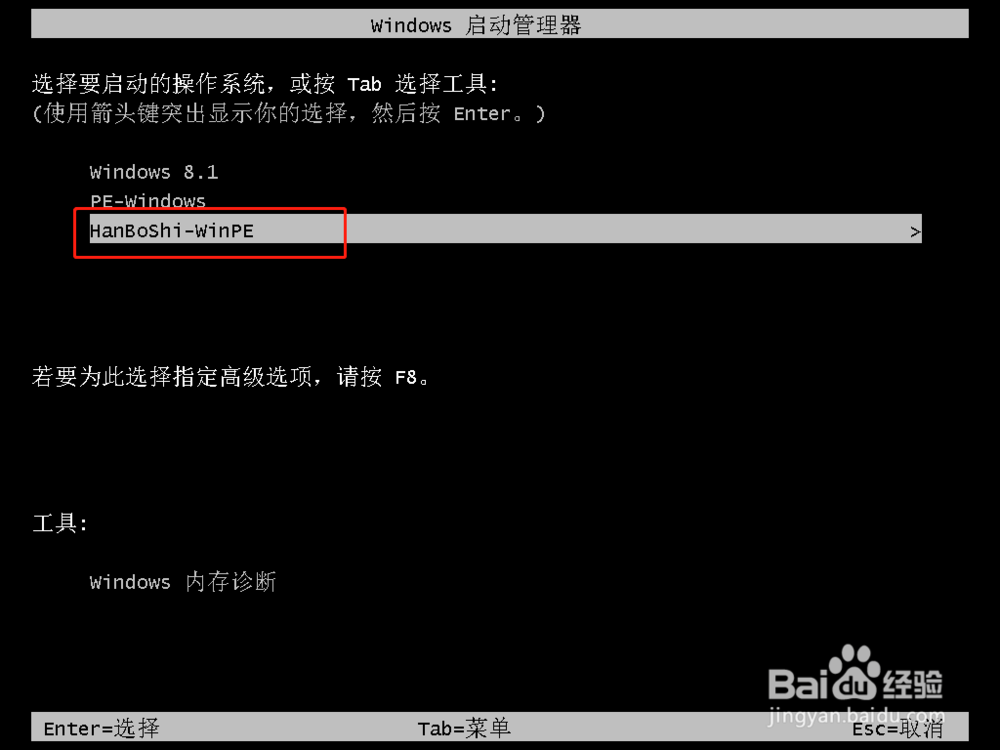
5、电脑进入PE系统后,在以下界面中点击“在线安装”。
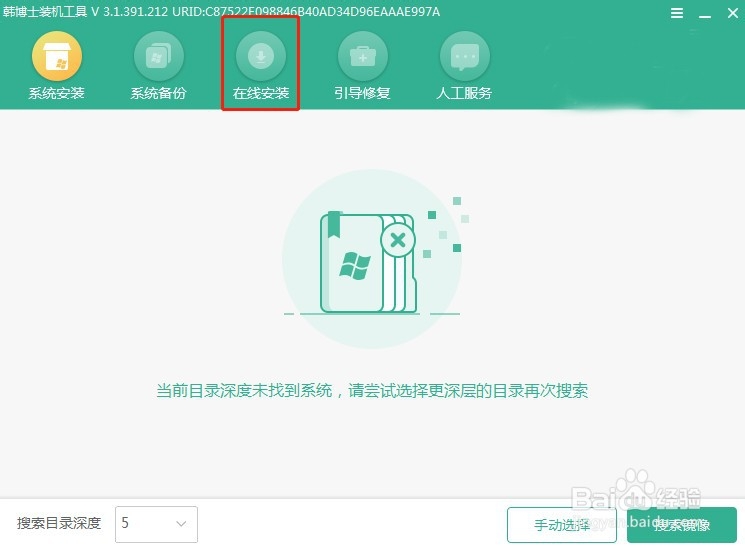
6、选择系统文件的安装路径,最后点击右下角的“系统下载”。
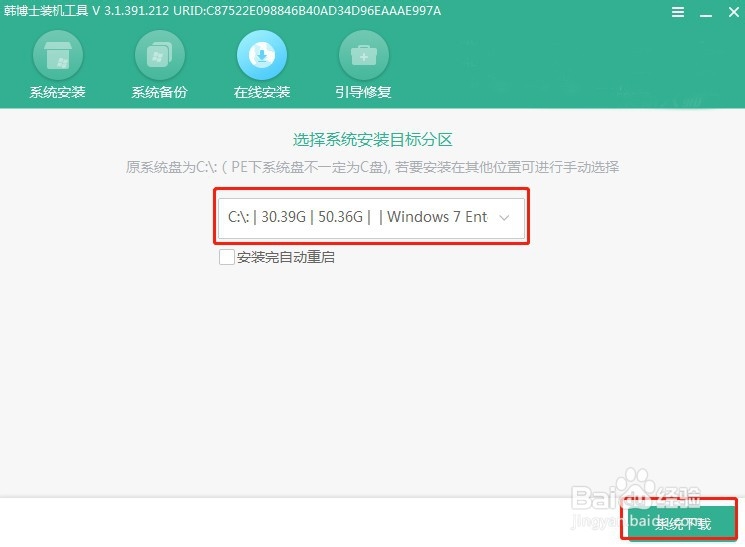
7、在以下界面中选择系统文件,最后点击“下载该系统”。
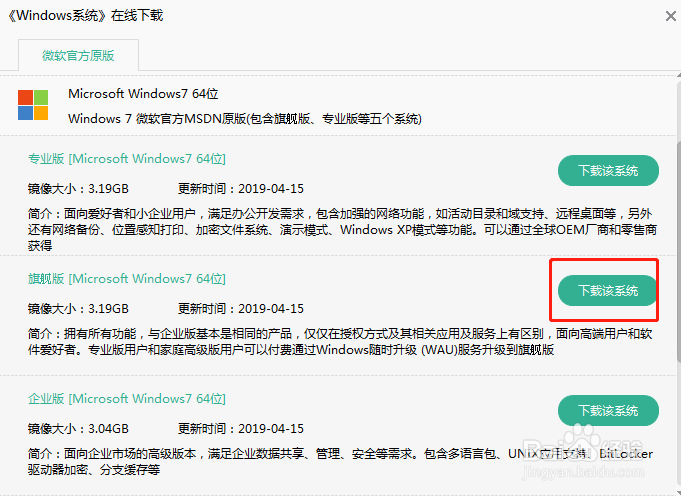
8、电脑开始自动为我们下载系统。
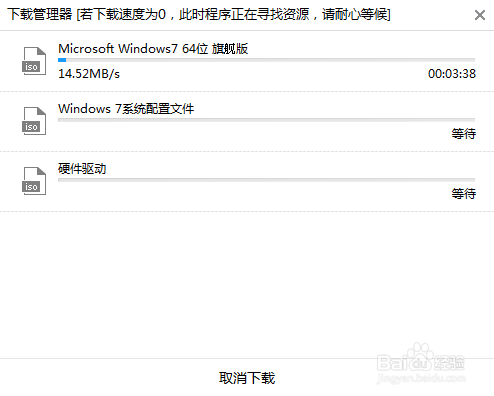
9、经过一段时间等待文件下载成功后,在弹出的提示窗口中点击“安装”或者等待电脑自行安装系统。
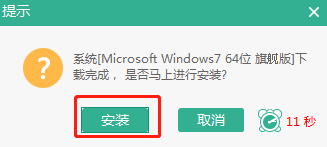
10、电脑开始进入安装系统的状态,全程无需手动进行操作。
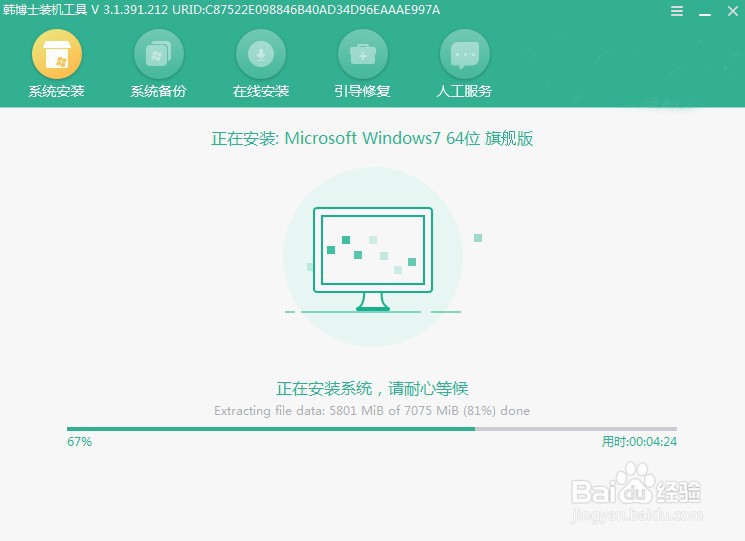
11、等电脑成功安装系统后,在以下界面中点击“立即重启”电脑。
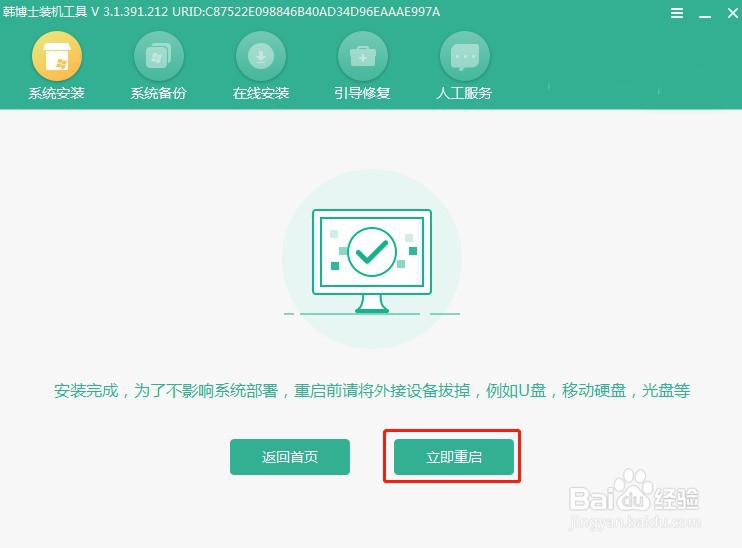
12、电脑经过之后会直接进入安装完成的系统桌面,此刻本地模式成功重装系统。

声明:本网站引用、摘录或转载内容仅供网站访问者交流或参考,不代表本站立场,如存在版权或非法内容,请联系站长删除,联系邮箱:site.kefu@qq.com。
阅读量:173
阅读量:116
阅读量:57
阅读量:164
阅读量:160